Картриджи для печати на принтере imagePROGRAF-iPF750/760
Картриджи для печати на принтере
Приобретая их, убедитесь, что на этикетке напечатан знак J, а также следующие серийные номера деталей.
• 130 мл (4,4 жидкой унции) для каждого цвета

Совместимые
Подходящие для использования в данном принтере, имеют сбоку обозначение в виде белой буквы J в черном круге.
Приобретать новые следует с таким же обозначением.
В целях безопасности храните в местах, недоступных для детей.
• Не устанавливайте бывшие в употреблении на принтер другой модели.
Это приведет к неправильному определению уровня чернил, что может повредить принтер или вызвать другие проблемам.
• Рекомендуется полностью использовать в течение шести месяцев после снятия пломбы.
• Не оставляйте принтер на длительное время (месяц или более). Оставшиеся чернила могут загустеть внутри принтера и повлиять на качество печати.
Замена
Убедитесь, что принтер подготовлен к замене Бак чернил
Можно заменить баки чернил, если на Экран индикации появляется рекомендация проверить объем оставшихся чернил или заменить баки чернил.

При появлении сообщения, в котором предлагается заменить Бак чернил, нажмите кнопку OK. В этом случае можно пропустить шаг Перейдите в меню для замены бака чернил. Следуйте инструкциям в пункте Удалите баки чернил.

Не извлекайте Бак чернил во время инициализации сразу после включения принтера или во время чистки печатающей головки.
• Замена Бак чернил возможна даже во время отмены заданий печати или подачи бумаги.
Перейдите в меню для замены
1 На Экран Выбор вкладки Панель управления нажмите ^ или > , чтобы выбрать Вкладка Чернила.

Если Экран Выбор вкладки не отображается, нажмите кнопку Menu (Меню).
2 Нажмите кнопку OK. Отобразится Меню чернил.
3 С помощью кнопок выберите Замена чер-цы, а затем нажмите кнопку OK.
На Экран индикации появится сообщение с запросом открыть его. В этом случае необходимо извлечь.
Извлеките
Откройте Крышка бака чернил и проверьте индикаторы уровня чернил. Если уровень чернил низкий, индикаторы уровня чернил мигают.

Нажмите Рычаг блокировки того цвета, который нужно заменить, и потяните Рычаг блокировки вверх, чтобы открыть.

При извлечении удерживайте за рукоятки. Нажмите кнопку OK.

• Если извлеченный содержит чернила, храните его отверстиями для чернил (a) вверх. В противном случае чернила могут вытечь и оставить пятна.
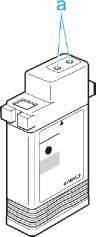
Установка
Прежде чем открыть пакет, осторожно взболтайте один или два раза. 1 Взболтайте чернила, несколько раз медленно повернув его вверх дном лицевой стороной кверху.

• Не извлекайте и не взбалтывайте, установленные в принтер. Чернила при этом могут вытечь.
• Если не взболтать, чернила могут образовать осадок, что может повлиять на качество печати.
2 Откройте пакет и извлеките.
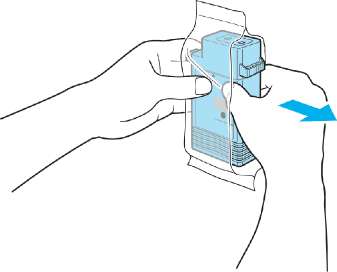
• Ни в коем случае не прикасайтесь к отверстиям или электрическим контактам. Это может привести к появлению пятен, повредить и повлиять на качество печати.
3 Нажмите кнопку OK и вставьте в держатель отверстиями для чернил вниз, как показано на рисунке.

• Нельзя загружать в держатель, если их цвет или ориентация неверны. Если не соответствует держателю по размеру, не прилагайте силу для его установки. Перед повторной загрузкой убедитесь, что цвет Рычаг блокировки соответствует цвету и проверьте ориентацию.
4 Сдвигайте Рычаг блокировки до тех пор, пока он не защелкнется на месте.

5 Убедитесь, что Индикатор чернил горит красным цветом.
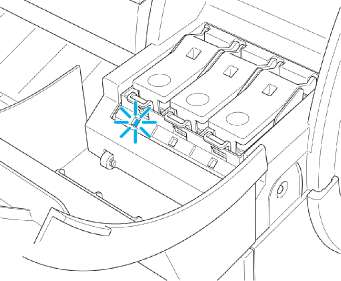
• Если Индикатор чернил не горит, повторно загрузите.
6 Закройте Крышка.
 <<<назад
далее>>>
<<<назад
далее>>>
при использовании материалов ссылка на сайт компании awella.ru обязательна
Помогла информация на сайте ? Оставьте отзыв о работе нашей компании ! Это можно сделать в яндекс браузере и это простимулирует работников нашей компании (ответственные получат бонусы), которые собирали ее для вас! Спасибо !
|